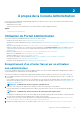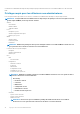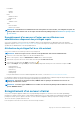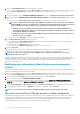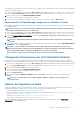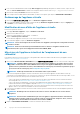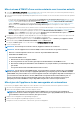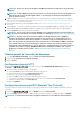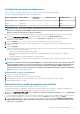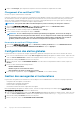Users Guide
Configuration du mode de déploiement
Assurez-vous que la configuration requise suivante est respectée pour les modes de déploiement souhaités :
Tableau 2. Configuration requise pour les modes de déploiement
Modes de déploiement Nombre d'hôtes Nombre de
processeurs
Mémoire (en Go) Stockage minimal
Small (Petite) Jusqu'à 250 2 8 44 Go
Moyen Jusqu'à 500 4 16 44 Go
Large (Importante) Jusqu'à 1000 8 32 44 Go
REMARQUE : Pour l'un des modes de déploiement mentionnés, assurez-vous de réserver des ressources de mémoire
suffisantes sur l'appliance virtuelle OMIVV à l'aide de réservations. Voir la documentation de vSphere pour obtenir les
étapes concernant la réservation des ressources de mémoire.
Vous pouvez sélectionner un mode de déploiement approprié pour qu'OMIVV s'adapte au nombre de nœuds de votre environnement.
1. Dans la page GESTION DE L'APPLIANCE, faites défiler l'affichage vers le bas, jusqu'à Mode de déploiement.
Les valeurs de configuration du mode de déploiement comme Petit, Moyen, ou Grand s'affichent. Par défaut, le mode de
déploiement est défini sur Petit.
2. Cliquez sur Modifier si vous souhaitez mettre à jour le mode de déploiement en fonction de l'environnement.
3. Dans le mode Modifier, sélectionnez le mode de déploiement de votre choix après avoir vérifié que les conditions requises sont
respectées.
4. Cliquez sur Appliquer.
Le processeur et la mémoire alloués sont vérifiés par rapport au processeur et à la mémoire requis pour le mode de déploiement défini
et l'une des situations suivantes se produit :
• Si la vérification échoue, un message d'erreur est affiché.
• Si la vérification aboutit, l'appliance OMIVV redémarre et le mode de déploiement est modifié dès que vous confirmez la
modification.
• Si le mode de déploiement requis est déjà défini, un message s'affiche.
5. Si le mode de déploiement est modifié, confirmez les modifications, puis redémarrez l'appliance OMIVV pour permettre la mise à jour
du mode de déploiement.
REMARQUE :
Pendant le démarrage de l'appliance OMIVV, les ressources système allouées sont vérifiées par rapport au
mode de déploiement défini. Si ces ressources système allouées sont insuffisantes pour le mode de déploiement défini,
l'appliance OMIVV ne démarre pas jusqu'à l'écran de connexion. Pour démarrer l'appliance OMIVV, mettez-la hors
tension, mettez à jour les ressources système pour les adapter au mode de déploiement défini existant, puis effectuez la
tâche Rétrograder le mode de déploiement.
Rétrogradation de mode de déploiement
1. Connectez-vous à la Console Administration.
2. Remplacez le mode de déploiement par le mode du niveau souhaité.
3. Mettez l'appliance OMIVV hors tension et modifiez les ressources système pour les définir sur le niveau souhaité.
4. Mettez l'appliance OMIVV sous tension.
Génération d'une requête de signature de certificat
Veillez à charger le certificat avant d'enregistrer OMIVV auprès du serveur vCenter.
La génération d'une requête de signature de certificat (CRS, Certificate Signing Request) empêche le chargement sur l'appliance des
certificats créés avec la CSR générée antérieurement. Pour générer une CSR, procédez comme suit :
1. Dans la page GESTION DE L'APPLIANCE, cliquez sur Générer une requête de signature de certificat dans la zone CERTIFICATS
HTTPS.
Un message s'affiche indiquant que si une nouvelle requête est générée, les certificats créés à l'aide de la CSR précédente ne peuvent
plus être chargés sur l'appliance. Pour poursuivre la requête, cliquez sur Continuer, pour annuler, cliquez sur Annuler.
2. Si vous confirmez la requête, renseignez les champs de requête suivants dans la boîte de dialogue GÉNÉRER UNE REQUÊTE DE
SIGNATURE DE CERTIFICAT : Nom commun, Nom de l'organisation, Unité d'organisation, Localité, Nom de l'état, Pays et
E-mail. Cliquez sur Continuer.
À propos de la Console Administration
19